win7系统下世界之窗修改字体大小的方法
更新日期:2023-08-25 11:27:48
来源:网友投稿
手机扫码继续观看

世界之窗是一款绿色多窗口浏览器,很多win7系统用户都喜欢在电脑中安装使用,不过有些用户发现在使用世界之窗浏览器的时候,发现字体大小看着不舒服,就想要对其进行修改,要怎么操作,本教程就给大家讲解一下win7系统下世界之窗修改字体大小的方法吧。
1、首先我们去百度上面下载一个最新的世界之窗的软件,直接来到百度的首页上来;

2、然后我们找到右上角的自定义及控制,就是菜单的选项;
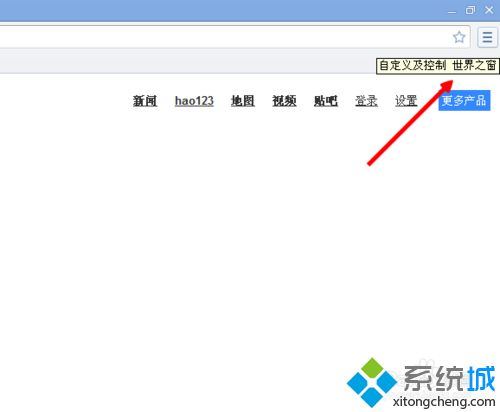
3、点击之后,我们找下边找设置的选项按钮;
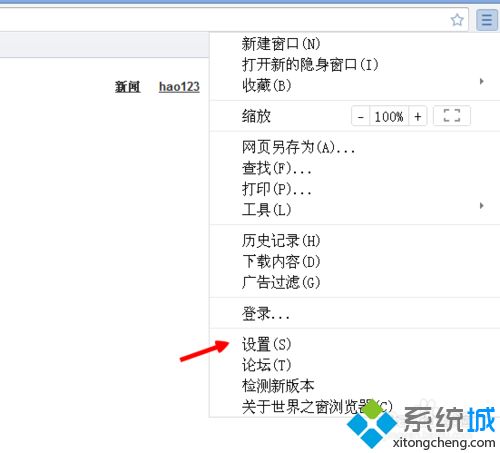
4、直接我们就来到世界之窗的设置的主页面上来;

5、把鼠标拉到最下边,我们点击下边的显示高级设置的按钮;
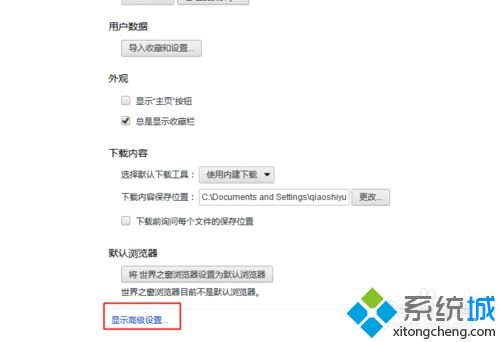
6、我们就在网络内容的下边找到字号,默认是中;

7、我们把字号改成极大就可以了,我们看一下和之前是不是一样的。
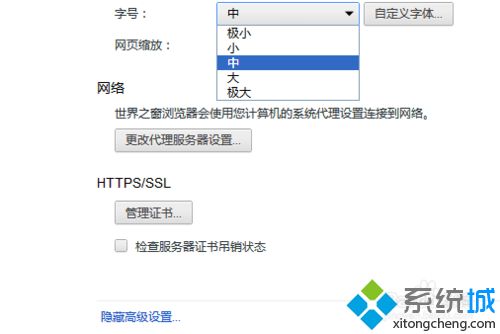
以上给大家介绍的便是win7系统下世界之窗修改字体大小的方法,大家可以参照上面的方法步骤来进行操作吧。
该文章是否有帮助到您?
常见问题
- monterey12.1正式版无法检测更新详情0次
- zui13更新计划详细介绍0次
- 优麒麟u盘安装详细教程0次
- 优麒麟和银河麒麟区别详细介绍0次
- monterey屏幕镜像使用教程0次
- monterey关闭sip教程0次
- 优麒麟操作系统详细评测0次
- monterey支持多设备互动吗详情0次
- 优麒麟中文设置教程0次
- monterey和bigsur区别详细介绍0次
系统下载排行
周
月
其他人正在下载
更多
安卓下载
更多
手机上观看
![]() 扫码手机上观看
扫码手机上观看
下一个:
U盘重装视频










